对刚入手Android Studio软件的小伙伴而言,新建selector的xml文件可能还有点难度,那么该怎么办呢?下面就是小编带来的Android Studio新建selector的xml文件的教程,有需要的朋友不要错过哦。
方法一:该方法既能在Android模式下进行,也可以在project模式下进行
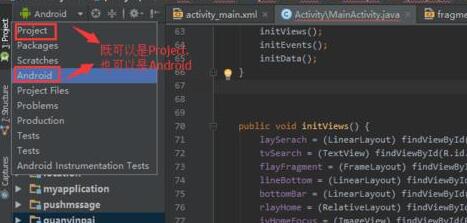
右击将新建的xml 文件的module,选择Android resource file
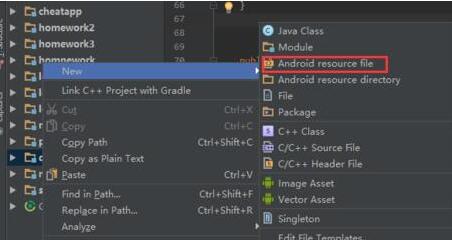
在弹出的界面中,将Resource type 修改为Drawable
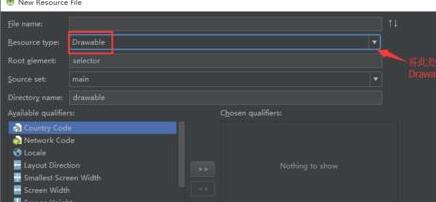
方法二:但这个必须是在project模式下的
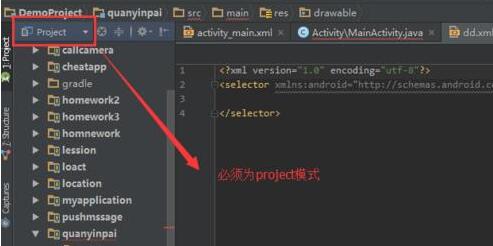
找到需新建xml 的module 下的drawable文件,在此目录下右击drawable,选择Drawable resource file,具体路径为app-->src-->res-->drawable,右击操作顺序为 New-->Drawable resource file
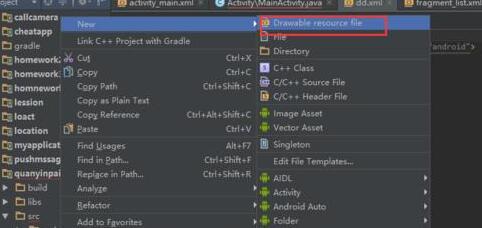
在弹出的页面直接新建即可。
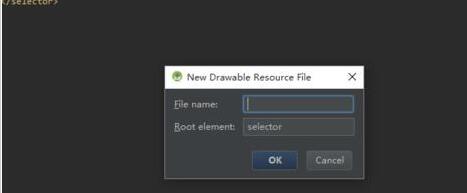
上文就讲解了Android Studio新建selector的xml文件的方法,希望有需要的朋友都来学习哦。